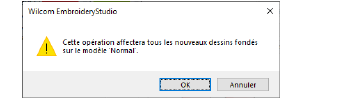|
|
Utilisez Bling > Editeur de palette bling pour sélectionner et configurer des formes de faux diamants dans une bibliothèque de patrons. |
|
|
Utilisez Bling > Editeur de palette bling pour sélectionner et configurer des formes de faux diamants dans une bibliothèque de patrons. |
L’Editeur de palette bling vous permet de préparer une palette de faux diamants pour utiliser dans votre dessin courant. Une fois configurée, la palette est disponible à l’utilisation dans Propriétés d’objet ou dans la barre d’outils Bling.
Cliquez sur l’icone Editeur de palette bling.
Les champs sont disposés sous forme d’onglets de façon à ce que les paramètres de chaque type de faux diamant puissent être visualisés immédiatement.
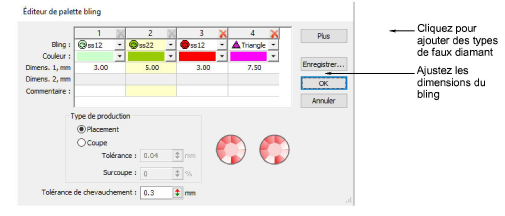
Note : Les commandes disponibles dans l’Editeur de palette bling sont similaires à celles disponibles dans l’Editeur de palette de paillettes.
Cliquez sur le bouton Plus pour ajouter de nouvelles entrées si nécessaire.
Utilisez la liste déroulante Bling pour sélectionner un type et une taille de faux diamant – par ex. ‘Round ss12’.
La liste déroulante affiche les faux diamants disponibles pour utiliser dans les passages et les remplissages. Le code spécifie une fourchette de tailles affichées au bas du menu contextuel – par ex. : « ss12 » se situe dans une plage de tailles de 3,00 à 3,20 mm.
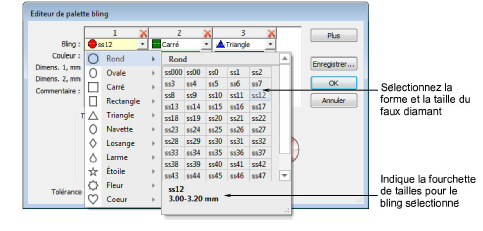
Le cas échéant, éditez les couleurs et les tailles de bling. Les commandes sont répertoriées ci-dessous.
|
Commande |
Fonction |
|
Couleur |
Changez de couleur en cliquant sur la flèche déroulante et en accédant à la palette de sélection des couleurs. Faites un choix parmi une série de couleurs standards et non standard, ou mélangez votre propre couleur. |
|
Taille 1/Taille 2 |
Ce sont des champs modifiables qui contrôlent les dimensions de bling. Pour les cercles, carrés, étoiles, fleurs et triangles (équilatéraux), on peut modifier la largeur. Pour toutes les autres formes, on peut éditer la largeur et la hauteur. Les unités de mesure sont déterminées par l’utilisateur. Voir également Paramétrage des unités de mesure. |
|
Commentaire |
Commentaire est un champ de texte libre limité à un maximum de 128 caractères. |
|
Type de production |
Si vous utilisez une machine à couper, vous pouvez ajuster la valeur de tolérance de coupe pour que les faux diamants rentrent facilement dans les trous faits dans le stencil. Voir plus loin. |
|
Tolérance de chevauchement |
Cela définit la distance minimale admise entre les éléments de bling. Une fois cette tolérance paramétrée, le logiciel contrôle les placements de façon à ce qu’aucun élément de bling soit placé plus près que cette valeur. Voir également Editer des objets de remplissage bling. |
|
Enregistrer |
Enregistre la palette dans le système de fichiers pour l’utiliser lors d’une autre session. |
Définir un Type de production pour la palette de blings.
Placement : Option que vous choisissez si vous avez une machine automatique ou semi-automatique.
Coupe : Si vous avez une machine à couper, vous devrez faire des trous dans le tissu modèle un peu plus grands que la taille des faux diamants que vous voulez utiliser. Vous pouvez paramétrer une valeur de tolérance, disons 0,04 mm, pour que les faux diamants rentrent facilement dans les trous faits dans le stencil.
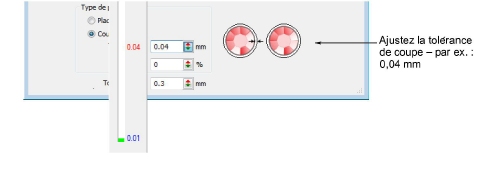
Paramétrez une tolérance de surcoupe (en pourcentage) si nécessaire. Cela déterminera la distance supplémentaire que le couteau devra parcourir pour garantir une coupe nette. Il vous faudra peut-être faire des essais avec ce paramètre en fonction de la machine à couper que vous utiliserez.
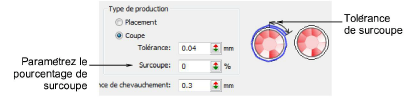
Note : Les objets de bling exportés vers un découpeur conservent leurs informations de couleur et les contours de découpe ont une largeur très fine.
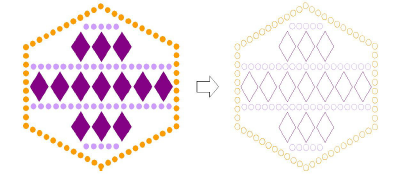
Cliquez sur OK pour confirmer. Des formes de faux diamants sont maintenant disponibles pour utilisation dans Propriétés d’objet ou dans la palette Bling manuel.
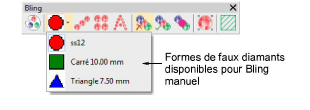
Suggestion : Cliquez sur Enregistrer pour enregistrer la palette de blings dans le modèle courant. Vous pourrez alors envisager de configurer un modèle de bling dédié.